优化你的 VSCode:中文设置技巧
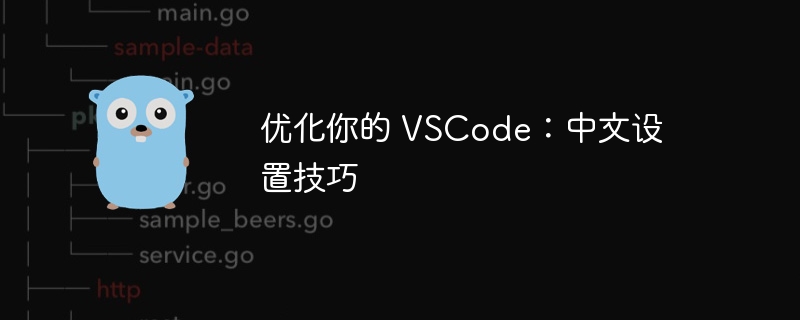
标题:优化你的 VSCode:中文设置技巧
作为一款功能强大的集成开发环境,Visual Studio Code(简称 VSCode)拥有着广泛的用户群体,包括了许多母语为中文的开发者。为了提升中文用户的使用体验,本文将介绍一些优化 VSCode 的中文设置技巧,并提供具体的代码示例。
- 更改界面语言为中文
首先让我们将 VSCode 的界面语言设置为中文。打开 VSCode,点击左下角的设置图标,选择“Preferences” -> “Settings”,在搜索框中输入“locale”,找到“Locale”设置项,将其改为“zh-CN”即可。
代码示例:
{
"locale": "zh-CN"
}- 设置中文字体
在中文环境下,使用适合中文文字的字体将提升代码的可读性。在设置中搜索“font”,找到“Editor: Font Family”设置项,将其修改为合适的中文字体。推荐的中文字体包括“Microsoft YaHei”、“PingFang SC”等。
代码示例:
{
"editor.fontFamily": "Microsoft YaHei"
}- 中文文件名支持
默认情况下,VSCode 在打开包含中文字符的文件时可能会出现乱码或者无法识别的情况。可以通过修改设置来解决这个问题。在设置中搜索“files.autoGuessEncoding”,将其设为 true,使 VSCode 自动猜测文件编码。
代码示例:
{
"files.autoGuessEncoding": true
}- 中文编码问题解决
处理中文编码问题是许多中文用户使用 VSCode 时遇到的困扰之一。为了避免乱码问题,可以设置文件编码为 UTF-8 以兼容中文字符。打开设置,搜索“files.encoding”,将其设为“utf8”。
代码示例:
{
"files.encoding": "utf8"
}- 中文输入法支持
在编写中文代码时,输入法切换可能会导致一些问题。为了优化中文输入体验,可以在设置中搜索“keyboard”,找到“Editor: Accept Suggestion On Commit Character”设置项,将其改为 false,从而避免输入法快捷键与代码提示冲突。
代码示例:
{
"editor.acceptSuggestionOnCommitCharacter": false
}总结:通过以上几点设置,我们可以优化 VSCode 的中文使用体验,提升开发效率。通过设置界面语言、字体、文件编码以及输入法支持等方面,使得 VSCode 更适合中文开发者的需求。希望这些技巧能够帮助你更好地利用 VSCode 进行开发工作。
以上是优化你的 VSCode:中文设置技巧的详细内容。更多信息请关注PHP中文网其他相关文章!

热AI工具

Undresser.AI Undress
人工智能驱动的应用程序,用于创建逼真的裸体照片

AI Clothes Remover
用于从照片中去除衣服的在线人工智能工具。

Undress AI Tool
免费脱衣服图片

Clothoff.io
AI脱衣机

AI Hentai Generator
免费生成ai无尽的。

热门文章

热工具

记事本++7.3.1
好用且免费的代码编辑器

SublimeText3汉化版
中文版,非常好用

禅工作室 13.0.1
功能强大的PHP集成开发环境

Dreamweaver CS6
视觉化网页开发工具

SublimeText3 Mac版
神级代码编辑软件(SublimeText3)

热门话题
 vscode需要什么电脑配置
Apr 15, 2025 pm 09:48 PM
vscode需要什么电脑配置
Apr 15, 2025 pm 09:48 PM
VS Code 系统要求:操作系统:Windows 10 及以上、macOS 10.12 及以上、Linux 发行版处理器:最低 1.6 GHz,推荐 2.0 GHz 及以上内存:最低 512 MB,推荐 4 GB 及以上存储空间:最低 250 MB,推荐 1 GB 及以上其他要求:稳定网络连接,Xorg/Wayland(Linux)
 vscode开始怎么设置
Apr 15, 2025 pm 10:45 PM
vscode开始怎么设置
Apr 15, 2025 pm 10:45 PM
要开启并设置 VSCode,请按照以下步骤操作:安装并启动 VSCode。自定义首选项,包括主题、字体、空格和代码格式化。安装扩展以增强功能,例如插件、主题和工具。创建项目或打开现有项目。使用 IntelliSense 获得代码提示和补全。调试代码以步进代码、设置断点和检查变量。连接版本控制系统以管理更改和提交代码。
 vscode启动前端项目命令
Apr 15, 2025 pm 10:00 PM
vscode启动前端项目命令
Apr 15, 2025 pm 10:00 PM
启动前端项目在 VSCode 中的命令是 code .。具体步骤包括:打开项目文件夹。启动 VSCode。打开项目。在终端面板中输入启动命令 code .。按回车键启动项目。
 vscode运行任务快捷键
Apr 15, 2025 pm 09:39 PM
vscode运行任务快捷键
Apr 15, 2025 pm 09:39 PM
在 VSCode 中运行任务:创建 tasks.json 文件,指定 version 和任务列表;配置任务的 label、command、args 和 type;保存并重新加载任务;使用快捷键 Ctrl Shift B (macOS 为 Cmd Shift B) 运行任务。
 vscode用的是什么语言
Apr 15, 2025 pm 11:03 PM
vscode用的是什么语言
Apr 15, 2025 pm 11:03 PM
Visual Studio Code (VSCode) 由 Microsoft 开发,使用 Electron 框架构建,主要以 JavaScript 编写。它支持广泛的编程语言,包括 JavaScript、Python、C 、Java、HTML、CSS 等,并且可以通过扩展程序添加对其他语言的支持。
 vscode上一步下一步快捷键
Apr 15, 2025 pm 10:51 PM
vscode上一步下一步快捷键
Apr 15, 2025 pm 10:51 PM
VS Code 一步/下一步快捷键的使用方法:一步(向后):Windows/Linux:Ctrl ←;macOS:Cmd ←下一步(向前):Windows/Linux:Ctrl →;macOS:Cmd →
 vscode什么语言写的
Apr 15, 2025 pm 11:51 PM
vscode什么语言写的
Apr 15, 2025 pm 11:51 PM
VSCode 是用 TypeScript 和 JavaScript 编写的。首先,它的核心代码库是用 TypeScript 编写的,这是一种扩展了 JavaScript 并增加了类型检查功能的开源编程语言。其次,VSCode 的一些扩展和插件是用 JavaScript 编写的。这种组合使 VSCode 成为一款灵活且可扩展的代码编辑器。
 vscode设置中文方法
Apr 15, 2025 pm 09:27 PM
vscode设置中文方法
Apr 15, 2025 pm 09:27 PM
在 Visual Studio Code 中设置中文语言有两种方法:1. 安装中文语言包;2. 修改配置文件中的"locale"设置。确保 Visual Studio Code 版本为 1.17 或更高。






